win10麦克风加强怎么关闭 如何关闭Win10的麦克风增强功能
更新时间:2024-06-21 16:53:16作者:huige
麦克风是电脑中经常会用到的一个设备,然而很多人在使用的时候会发现麦克风总是会自动加强,所以就想要将其关闭,但是很多win10专业版64位系统用户并不知道麦克风加强怎么关闭,方法其实不会难,有一样需求的用户们可以跟随着笔者一起来看看关闭Win10的麦克风增强功能的详细方法。
方法如下:
1、首先右键点击Win10系统桌面右下角的音量图标,在弹出菜单中点击声音菜单项。
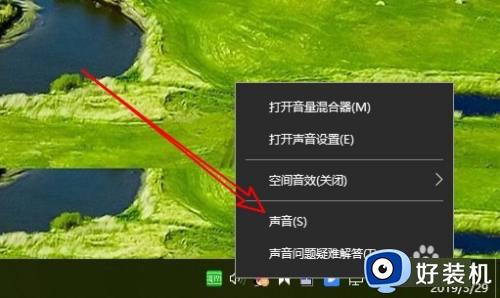
2、然后在打开的声音窗口点击录制选项卡。
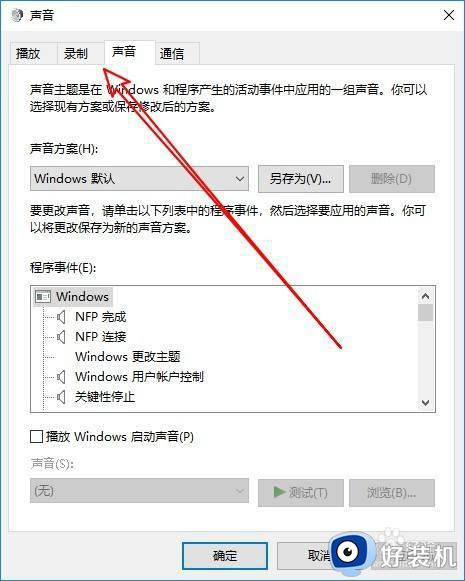
3、接着在打开的录制窗口选择麦克风选项,然后点击右下角的属性按钮。
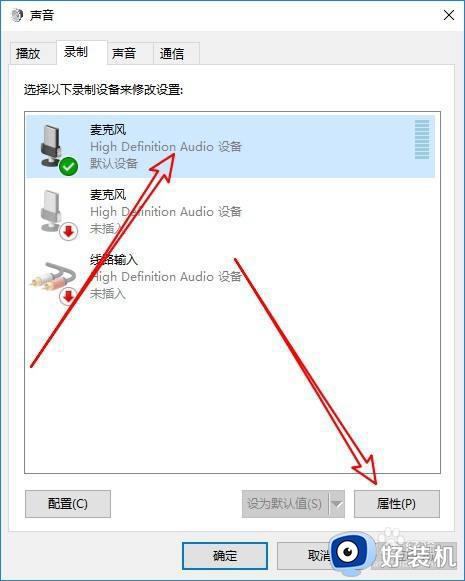
4、接下来在打开的属性窗口中点击级别选项卡。
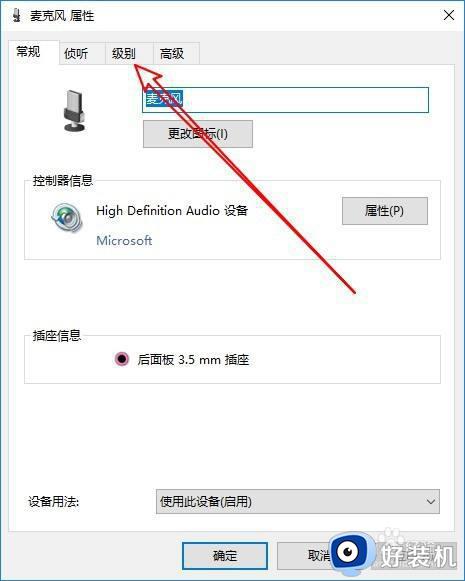
5、接着在打开的窗口中找到麦克风设置项,把其设置滑块拖动最左侧,使其数值为0,同时再点击侦听选项卡。
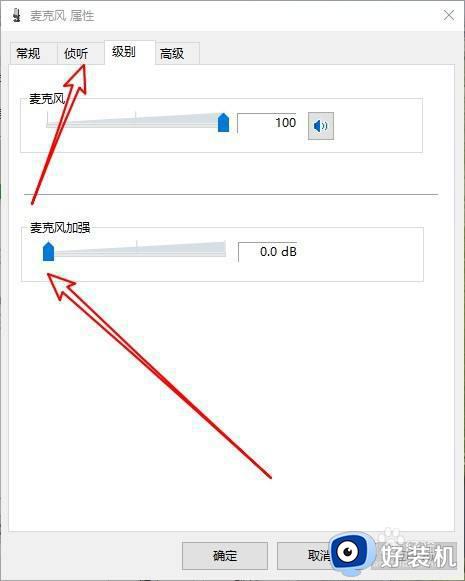
6、在打开的侦听窗口中选择侦听此设备前面的复选框,最后点击确定按钮就可以了。
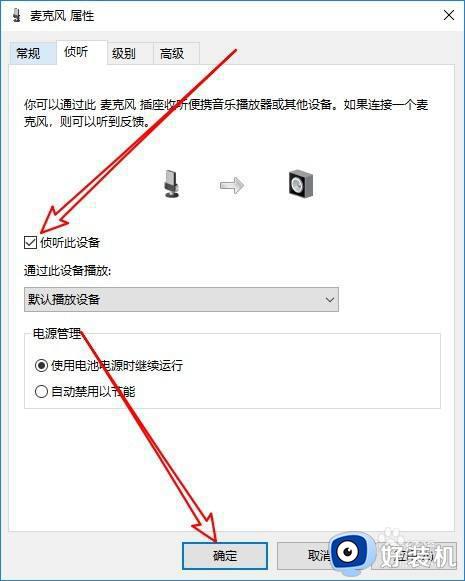
以上便是如何关闭Win10的麦克风增强功能的详细内容,大家有需要的话可以参考上述方法来关闭,更多经常内容欢迎继续关注本站!
win10麦克风加强怎么关闭 如何关闭Win10的麦克风增强功能相关教程
- win10 麦克风增强怎么开启 麦克风增强在哪开win10
- window10麦克风增强没有怎么办 window10麦克风没有增强选项如何恢复
- win10相机麦克风权限被关闭怎么回事 win10相机麦克风权限已关闭如何处理
- window10麦克风加强怎么设置 window10麦克风增强在哪
- win10 找不到麦克风加强选项怎么回事 win10电脑麦克风没有增强选项如何处理
- win10服务主进程使用麦克风怎么关闭 windows主进程正在使用麦克风如何关掉
- win10打开相机麦克风提示权限被关什么原因 win10打开相机麦克风提示权限被关的解决方法
- window10麦克风音量增大怎么设置 window10如何加大麦克风音量
- win10麦克风音量怎么调大 win10电脑的麦克风音量变小了如何增大
- Win10麦克风噪音怎么解决 Win10怎么关掉麦克风噪音
- win10拼音打字没有预选框怎么办 win10微软拼音打字没有选字框修复方法
- win10你的电脑不能投影到其他屏幕怎么回事 win10电脑提示你的电脑不能投影到其他屏幕如何处理
- win10任务栏没反应怎么办 win10任务栏无响应如何修复
- win10频繁断网重启才能连上怎么回事?win10老是断网需重启如何解决
- win10批量卸载字体的步骤 win10如何批量卸载字体
- win10配置在哪里看 win10配置怎么看
win10教程推荐
- 1 win10亮度调节失效怎么办 win10亮度调节没有反应处理方法
- 2 win10屏幕分辨率被锁定了怎么解除 win10电脑屏幕分辨率被锁定解决方法
- 3 win10怎么看电脑配置和型号 电脑windows10在哪里看配置
- 4 win10内存16g可用8g怎么办 win10内存16g显示只有8g可用完美解决方法
- 5 win10的ipv4怎么设置地址 win10如何设置ipv4地址
- 6 苹果电脑双系统win10启动不了怎么办 苹果双系统进不去win10系统处理方法
- 7 win10更换系统盘如何设置 win10电脑怎么更换系统盘
- 8 win10输入法没了语言栏也消失了怎么回事 win10输入法语言栏不见了如何解决
- 9 win10资源管理器卡死无响应怎么办 win10资源管理器未响应死机处理方法
- 10 win10没有自带游戏怎么办 win10系统自带游戏隐藏了的解决办法
